LockWiper (Android) dokáže odstranit všechny zámky obrazovky Samsung bez ztráty dat. Navíc dokáže odstranit Google FRP. Podporuje všechny verze Androidu, jako například Android 15/14/13/12. Vyzkoušejte zdarma!
Zapomněli jste heslo k vašemu Samsungu? Nebojte se, existuje mnoho způsobů, jak odemknout heslo Samsung Galaxy bez ztráty dat. Tento článek uvádí několik účinných metod pro tento účel. Čtěte dále a dozvíte se více informací o Jak odemknout mobilní telefon bez vymazání dat.

Jak odemknout Samsung A13/A14/A15/A20S/A21S bez vymazání dat
Určitě jste před přečtením našeho článku viděli několik způsobů, jak odstranit odemykací PIN bez vymazání dat Samsung. Dnes vám tedy představím přehled 4 nejběžnějších a nejpraktičtějších řešení v reálném životě, čtěte dál.
1 Jak odstranit heslo z mobilního telefonu Samsung bez formátování – pomocí nástroje za 5 minut
Jedním z nejjednodušších způsobů, jak odstranit odemykací PIN bez vymazání dat Samsung, je použití profesionálního odemykacího nástroje. Doporučujeme iMyFone LockWiper (Android), který má 98% úspěšnost při odblokování uzamčené obrazovky jakéhokoli zařízení Android a zabere to jen 5 minut.
- Odemkněte svůj Samsung bez ztráty dat během několika minut, pouhými několika kliknutími.
- Získejte přístup ke všem typům zámků: PIN, gesto, heslo, otisk prstu, obličej a další.
- Odstraňuje jakékoli zamykací obrazovky Androidu, jako jsou Samsung Tablet, LG, Huawei, s úspěšností 98 %.
- Užijte si snadné a intuitivní rozhraní, ideální pro začátečníky i odborníky.
[Video návod] Jak odemknout Samsung A13/A14/A15/A20s/A21s bez vymazání dat
Kroky k odemčení Samsungu bez vymazání dat pomocí LockWiper (Android):
Krok 1.Klikněte na „Odstranit blokování bez ztráty dat“ a připojte svůj Samsung pomocí kabelu USB.
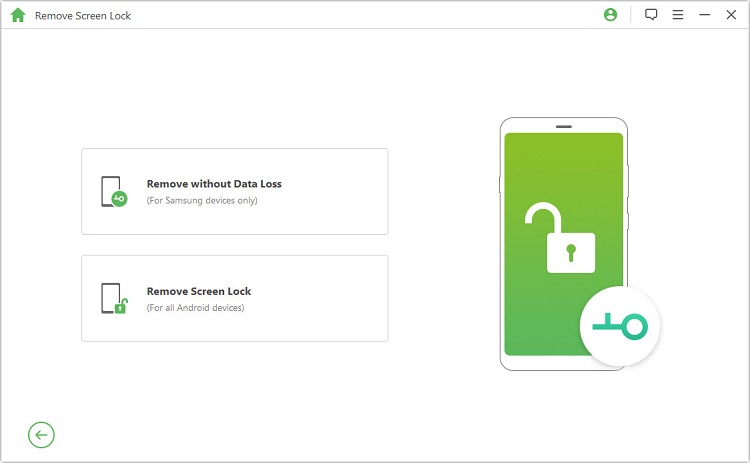
Krok 2.Zde vyberte informace o svém zařízení Samsung a klikněte na Začít a poté znovu potvrďte.
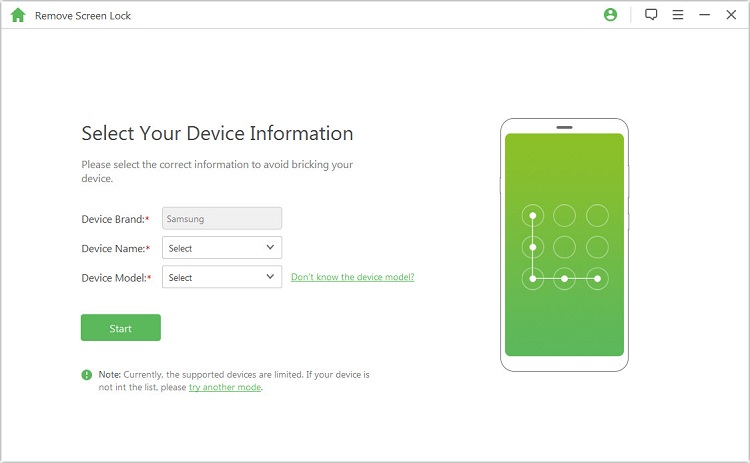
Krok 3.Nyní stáhněte datový balíček pro svůj Samsung. Klikněte na Další až skončím.
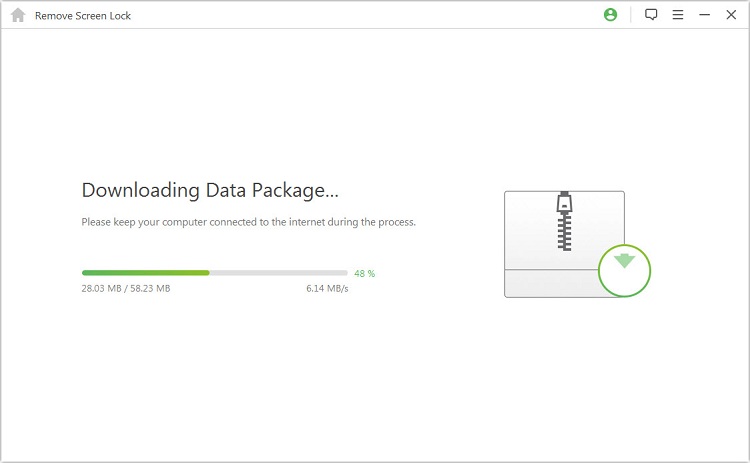
Krok 4.Postupujte podle pokynů na obrazovce, abyste odemkli telefon pomocí hesla, aniž byste smazali data Samsung, a klikněte na Začít když bude vaše zařízení připraveno.
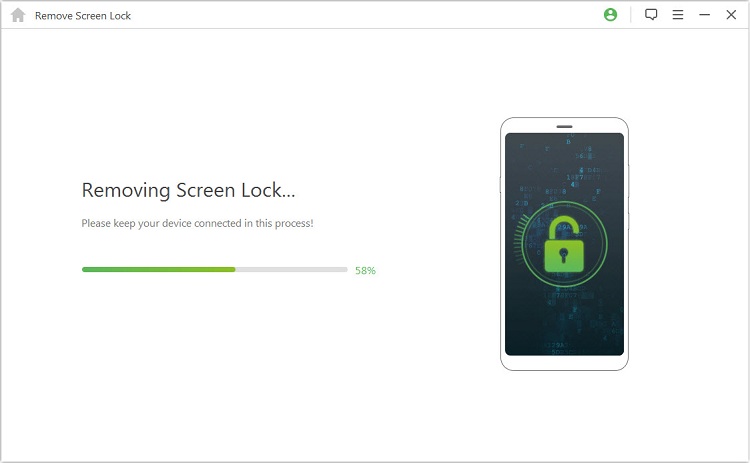
Krok 5.Po 5 minutách se váš Samsung odemkne bez ztráty dat.
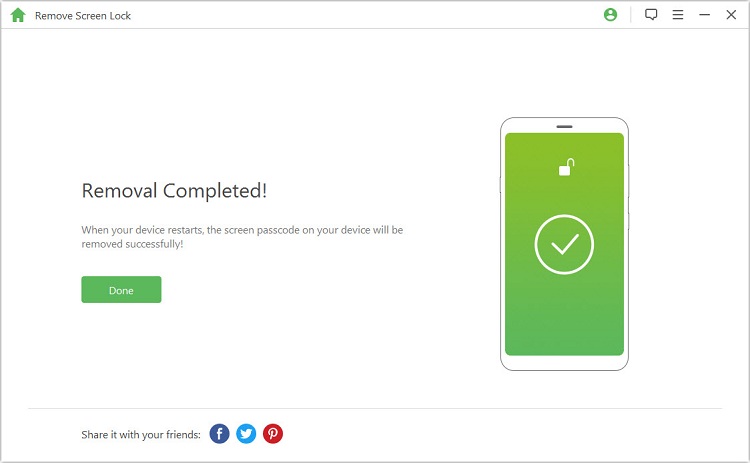
2 Jak odemknout mobilní telefon pomocí PIN kódu bez vymazání dat Samsung – pomocí záložního PIN kódu nebo zapomenutého vzoru
Toto je jedna z nejběžnějších metod odemknutí zamčeného zařízení Android, když zapomenete heslo. Tuto metodu můžete použít k odemknutí telefonu pomocí hesla, aniž byste museli mazat data Samsung.
Poznámka
Upozorňujeme, že tato metoda bude fungovat pouze v případě, že je váš účet Gmail nastaven jako e-mail pro obnovení účtu pro odemknutí zařízení.
Kroky k odemčení mobilního telefonu pomocí hesla bez vymazání dat Samsung v případě zapomenutí vzoru:
Krok 1.Na uzamčené obrazovce zařízení Samsung klepněte na možnost Zapomněl jsi na vzor.
Krok 2.Klikněte na možnost Zadat údaje účtu Google, když se zobrazí, a poté zadejte přihlašovací údaje svého hlavního účtu Gmail.
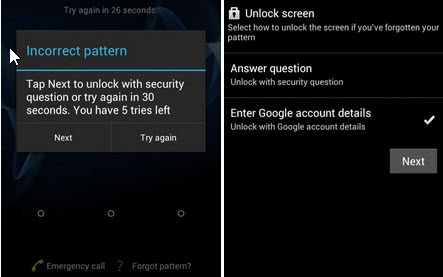
Krok 3.Po zadání svého ID a hesla pro Gmail obdržíte e-mail s správným heslem nebo jej můžete změnit přímo na uzamčené obrazovce.
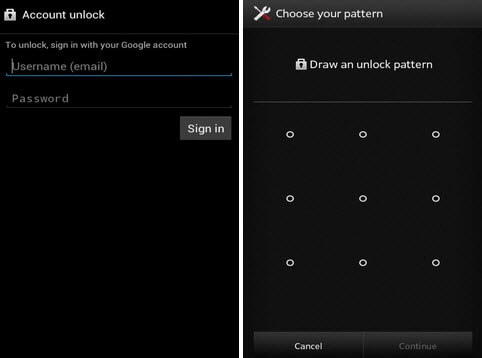
Pokud používáte Android 4.4 nebo starší verzi a máte záložní PIN, po několika neúspěšných pokusech o odemčení zařízení Samsung postupujte podle těchto kroků:
Krok 1.Zadejte záložní PIN, pokud jej máte.
Krok 2.Zadejte svůj PIN kód a poté klepněte na Hotovo.
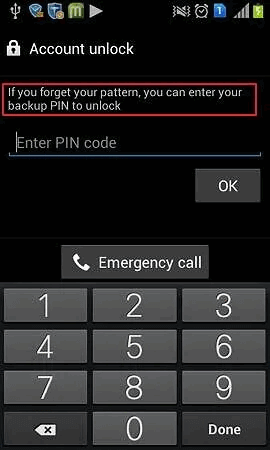
Krok 3.Budete přesměrováni na nastavení Odemknutí obrazovky abyste mohli znovu obnovit blokování Samsungu.
3 Jak odemknout Samsung bez vymazání dat – pomocí funkce Najít můj telefon od Samsungu
Vzhledem k tomu, že máte zařízení Samsung, máte možnost odemknout Samsung A13/A14/A15/A20S/A21S atd. bez vymazání dat pomocí služby „Najít můj telefon“ od společnosti Samsung. Pokud jste si nastavili účet Samsung, můžete stejný účet použít k odemčení zařízení.
Kroky k odemčení mobilního telefonu pomocí hesla bez vymazání dat Samsung pomocí funkce „Najít můj telefon“:
Krok 1.Navštivte webové stránky společnosti Samsung ve webovém prohlížeči na svém počítači a přihlaste se pomocí přihlašovacích údajů ke svému účtu Samsung.
Krok 2.Poté vyhledejte a klikněte na tlačítko Odemknout obrazovku.
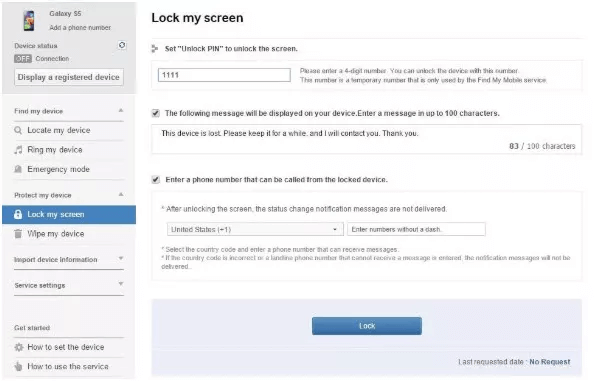
Krok 3.Zadejte nové heslo a klikněte na „Zablokovat“. Obrazovka se aktualizuje a budete moci odemknout svůj Samsung bez vymazání dat.
4 Jak odemknout Samsung bez vymazání dat – pomocí Správce zařízení Android
Android Device Manager umožňuje odstranit PIN kód pro odemknutí bez vymazání dat, pokud je váš Samsung propojen s vaším účtem Google.
Kroky k odstranění hesla Samsung pomocí Správce zařízení Android:
Krok 1.Navštivte webovou stránku Google ve webovém prohlížeči na svém počítači.
Krok 2.K přihlášení použijte stejný účet Google, který používáte ve svém zařízení Samsung.
Krok 3.Nyní vyberte model svého Samsungu v Správce zařízení Android a klikněte na možnost Zablokovat.
Krok 4.Nastavte nové heslo a poté klikněte na Blokovat. Nyní můžete toto nové heslo použít k odemčení zařízení Samsung, aniž byste museli cokoli mazat.
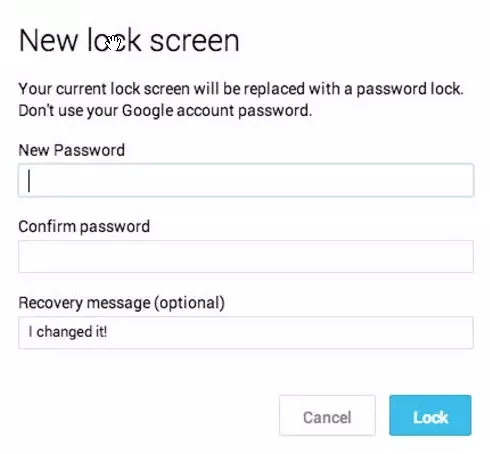
Často kladené otázky k odemčení mobilního telefonu Samsung bez vymazání dat
1 Je možné odemknout zamčený telefon bez ztráty dat?
Sí, iMyFone LockWiper (Android) je vynikající volbou pro odemknutí telefonů Android bez ztráty dat, jako jsou fotografie, kontakty nebo soubory. Nic důležitého se nesmaže a přístup lze snadno obnovit.
2 Jak odstranit zámek obrazovky z mobilního telefonu Samsung?
Krok 1.Otevři aplikaci Nastavení.
Krok 2.Klikněte na Bezpečnost.
Krok 3.Zadejte svůj PIN, vzor nebo heslo, pokud již máte aktivní zámek.
Krok 4.Vyberte možnost Žádné, chcete-li odstranit zámek obrazovky.
3 Jaký je tajný kód pro odemčení jakéhokoli telefonu bez ztráty dat?
Neexistuje žádný univerzální kód pro odemknutí hesla v systému Android; většina z nich pouze otevře diagnostické nebo obnovovací nabídky, nikoli zamykací obrazovku. Nejbezpečnějším způsobem odemknutí bez ztráty dat je použití funkce Najít můj telefon od Samsungu nebo Google Smart Lock, ale tyto funkce musí být předem nastaveny.
Závěr
CoJak odemknout mobilní telefon Samsung bez vymazání datExistuje mnoho jednoduchých metod, které vám v tomto ohledu mohou pomoci. Doporučujeme použít iMyFone LockWiper (Android) protože je rychlý, snadný a má velmi vysokou úspěšnost. Nejdůležitější je, že nedojde k žádné ztrátě dat.










